- Home
- Bedrijven / Pers
- Bungalow
- Cakesmash
- Familiefotoshoot
- Hond op Texel
- Huwelijksaanzoek
- Loveshoot
- New born
- Natuur
- Portretten
- Portretjesdag
- Trouwen op Texel
- Vriendengroep
- Zonsondergang
- Zwanger
Dit e-mailadres wordt beveiligd tegen spambots. JavaScript dient ingeschakeld te zijn om het te bekijken. - 0222 31 31 02
Downloaden fotos PicTime na Fotoshoot
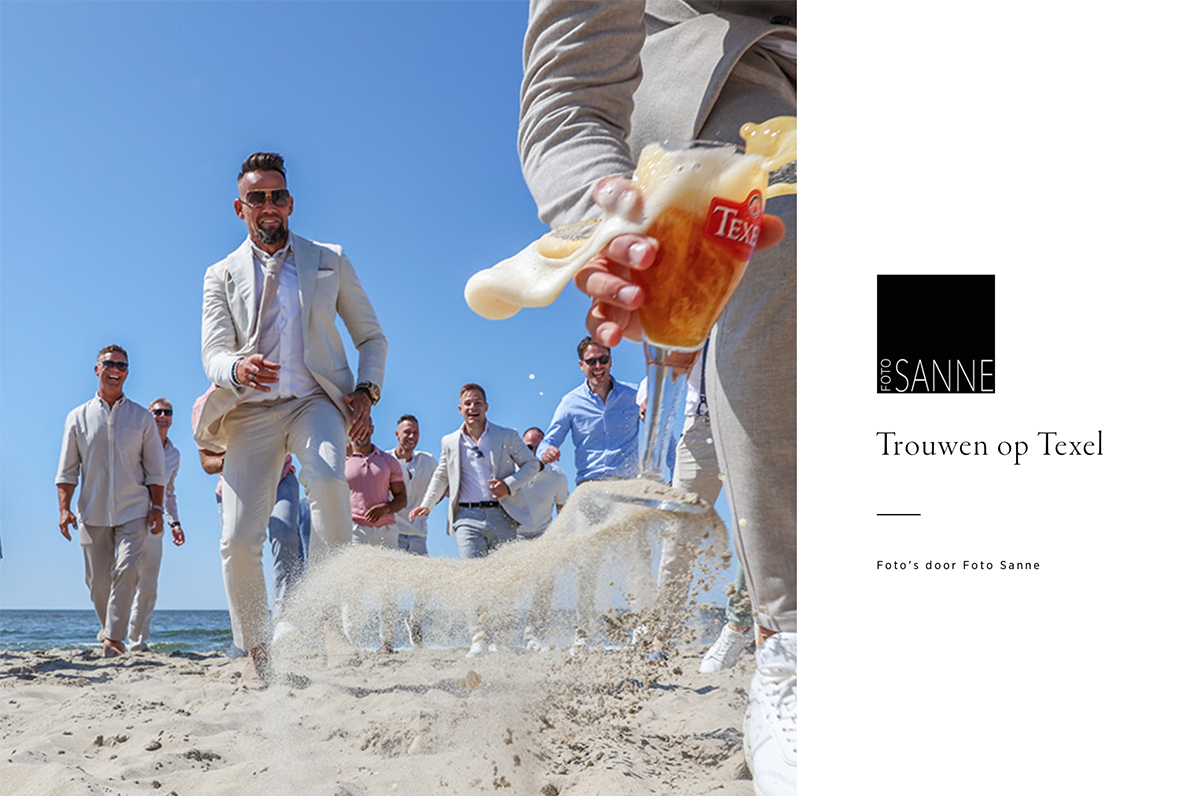
Fotogallerij met jullie fotos is klaar!
De fotos van de fotoshoot met Foto Sanne zijn gemaakt! Je ontvangt daarna dezelfde dag of snel daarna een mailtje met de link naar de PicTime Gallerij. Ik leg je hier stap voor stap uit hoe je dan de foto's op grote kwaliteit kan downloaden uit je fotogalerij bij Pic-Time.
Stap 1: Foto’s downloaden uit fotogalerij Pic-Time
Je ontvangt een mailtje van Pic-time om je te laten weten dat je fotogalerij klaar is. Als het de eerste keer is dat je je fotogalerij bekijkt zal je nog een mailtje krijgen van Pic-time. Daarin staat een uniek wachtwoord, dat je nodig hebt om toegang te krijgen tot je fotogalerij.
Als je in je fotogalerij in Pic-Time bent, kan je rechts bovenaan op het Pijltje naar beneden klikken om dan je volledige galerij te downloaden. Webversie is voldoende voor posts op social media en voor op je website. Hoge resolutie heb je nodig om je foto’s te laten printen.
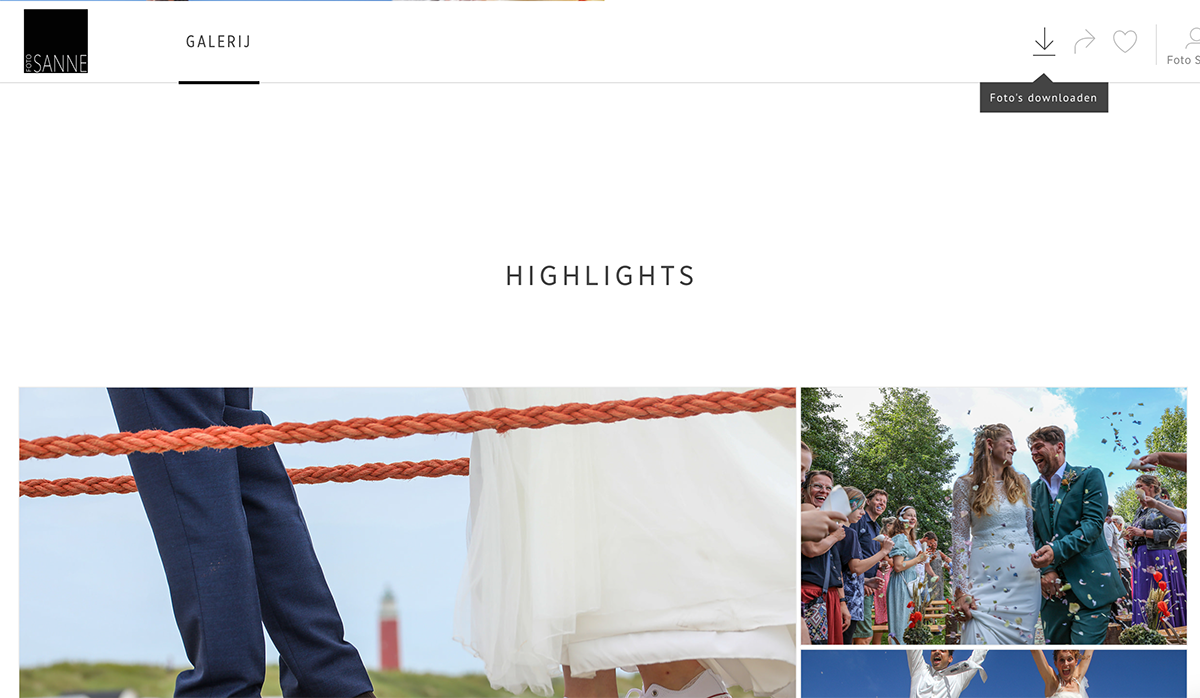
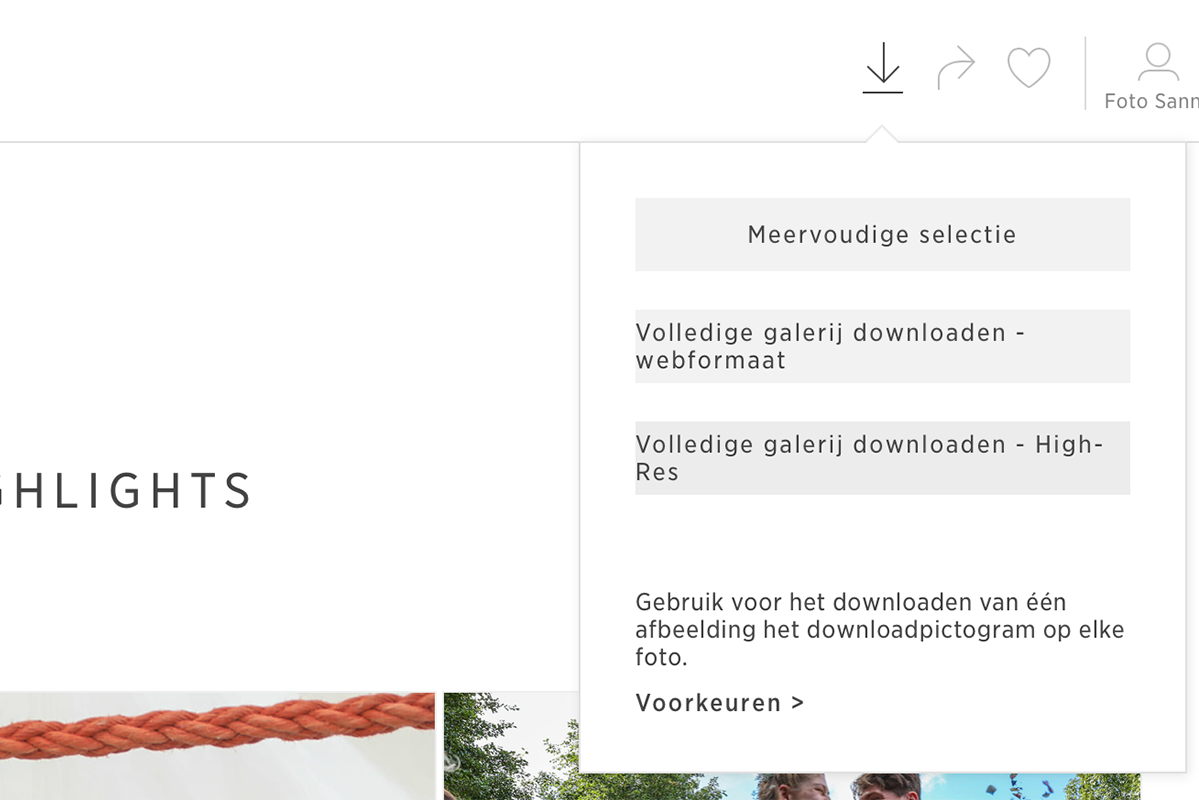
Stap 2: Volledige galerij downloaden - High Res
De volledige galerij downloaden, is de snelste en ook beste manier om je foto’s op te slaan. Kies altijd om de High Res ook te downloaden, zodat je alle grote bestanden zelf heb. Mijn advies zet ze vanaf je computer of laptop ook altijd op een USB stick of een harde schijf. Dan heb je altijd direct een back-up.
Kies de Web-size versie als je fotos wil gebruiken voor op je social media (facebook/instagram/tiktok etc) of je website dan is dit formaat super en kan je de fotos direct gebruiken zonder dat ze verklein hoeven te worden.
Stap 3: Downloaden naar computer
Download naar je computer en er wordt een Zip-Bestand aangemaakt onder de map “Downloads”. Pak deze map uit door met je rechtermuisknop op het Zip-Bestand te klikken en klik op “Alles uitpakken”.
Kies nu een locatie waar je je map wil uitpakken (bewaren). Dit kan bijvoorbeeld bij Downloads opnieuw, of meteen op je externe harde schijf, USB-stick, enzovoort. Je volledige galerij is nu opgeslagen op de plaats die jij hebt gekozen.
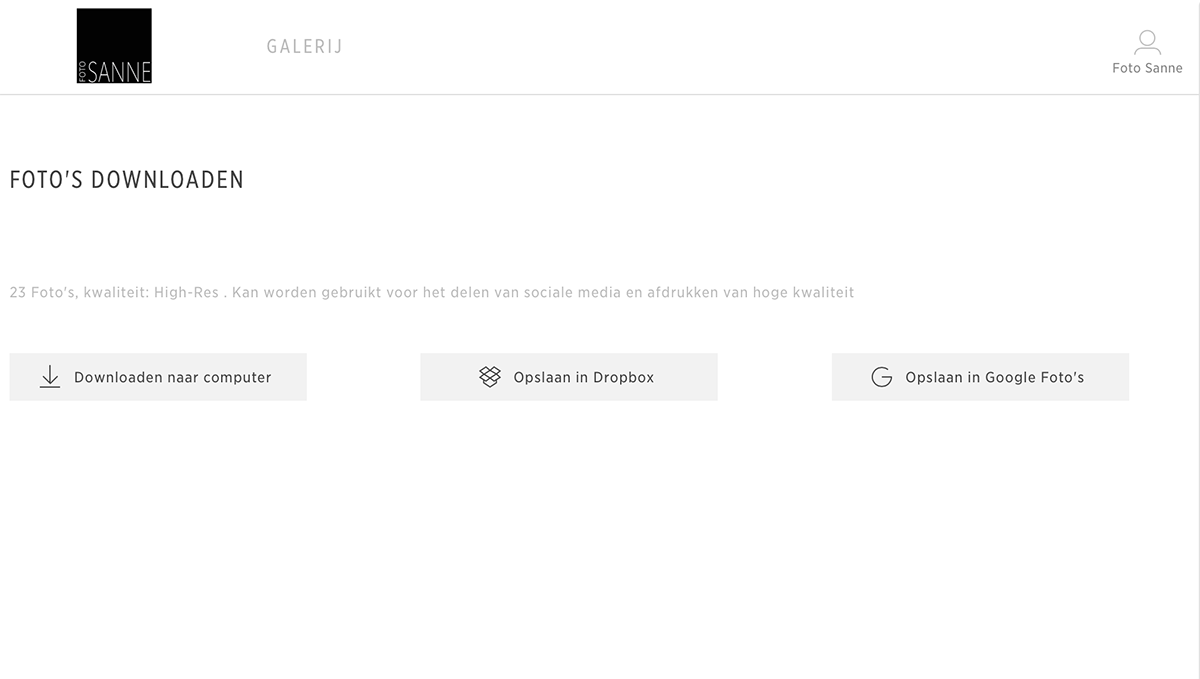
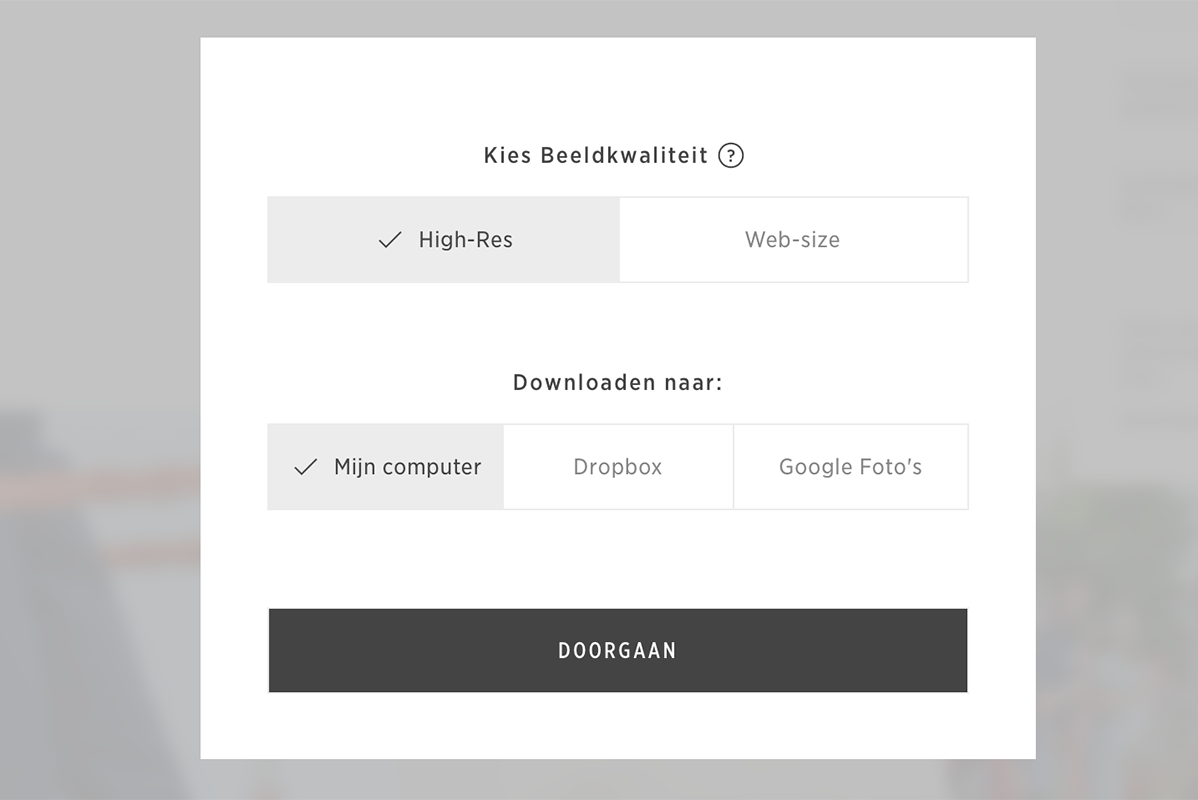
Stap 4: Voorkeuren ( tussenstap is niet nodig maar kan wel)
Als je bij stap 2 kiest voor de onderste knop: voorkeuren dan krijg je dit scherm en kun je ook kiezen wat je wilt.
Stap 5: Een foto of een paar downloaden.
Je kan ook één of een paar foto’s opslaan, vanuit de foto zelf. Als je over de foto gaat met de cursor, verschijnt het pijltje naar beneden links onderaan in je foto. Als je daarop klikt, krijg je de keuze om je foto te downloaden in webformaat of hoge resolutie. Eens je daarin je keuze hebt gemaakt wordt je foto gedownload naar de map “Downloads” op je computer. Van daaruit kan je dan je foto verslepen of kopiëren naar de locatie waar je foto wenst op te slaan (usb-stick, externe harde schijf, map Afbeeldingen, Bureaublad, enzovoort).


Foto verbergen of vergroten in Gallerij
Je kan ook een aantal foto’s verbergen in je galerij wanneer je je galerij wil delen met vrienden of familie. Dat kan door op het icoontje te klikken van het oog met een streep erdoor. Zij zien dan jouw verborgen foto’s niet. Daarboven staan twee pijltjes, dan vergroot hij deze foto in je gallerij.
Fotos delen via email of Facebook vanuit Gallerij
Als je met je cursor over de foto gaat zie je onderin ook een hartje, om aan te geven dat het een facoriete foto is. Een envelopje, daarin kun je fotos stoppen die je naar een persoon kan mailen, deze fotos verschijnen dan bovenin naast de download knop en daar kan je emailadres invoeren. Of de F van facebook dat je direct fotos kan delen op je facebookaccount.
Helemaal bovenaan, naast het tabblad galerij heb je ook een tabblad Winkel. Daarin kan je van jouw foto’s een aantal fotoproducten bestellen die rechtstreeks bij je thuis worden geleverd.
Heb je nog vragen rond je fotogalerij in Pic-Time, neem




